如何解决win10系统无线网络受限问题
现在大部分笔记本电脑都是win10系统,有些用户遇到了无线网络受限问题,想知道如何解决,接下来小编就给大家介绍一下具体的操作步骤。
进行疑难解答
1. 首先第一步鼠标右键单击任务栏【WiFi】图标,在弹出的菜单栏中根据下图箭头所指,点击【疑难解答】选项。
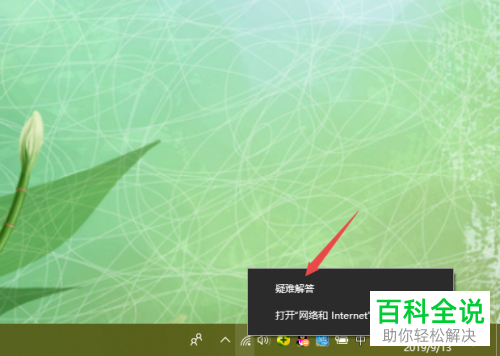
2. 第二步打开【Windows网络诊断】窗口后,根据下图箭头所指,正在检测问题。

3. 最后等待检测完成,根据下图箭头所指,点击【尝试以管理员身份进行这些修复】选项即可。
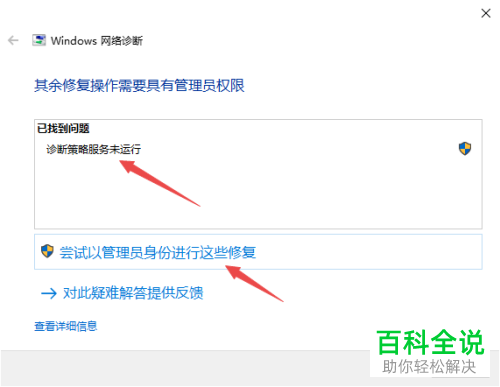
IP地址和DNS地址设置错误
1. 首先第一步根据下图箭头所指,点击左下角【开始】图标。

2. 第二步在弹出的菜单栏中,根据下图箭头所指,点击【齿轮】图标。

3. 第三步打开【设置】窗口后,根据下图箭头所指,点击【网络和Internet】选项。
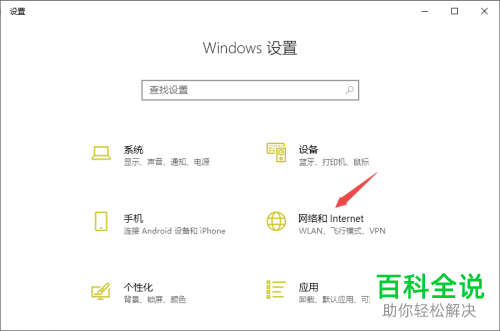
4. 第四步进入【状态】页面后,根据下图箭头所指,点击【更改适配器选项】。
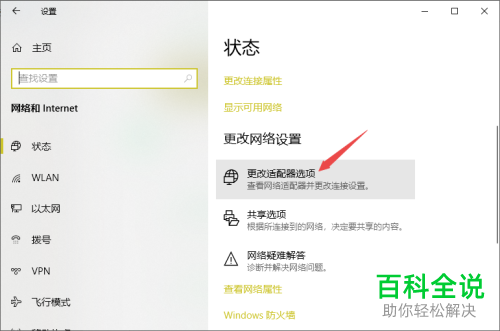
5. 第五步进入【网络连接】页面后,鼠标右键单击【WLAN】图标,在弹出的菜单栏中根据下图箭头所指,点击【属性】选项。
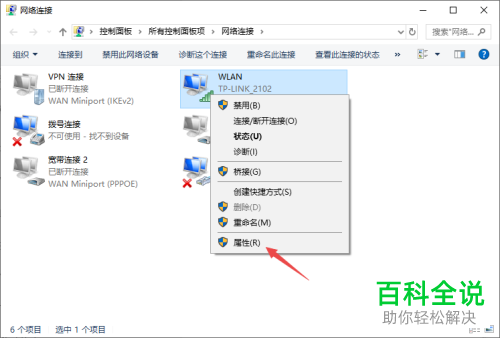
6. 第六步打开【属性】窗口后,根据下图箭头所指,找到并双击【Internet协议版本4】选项。
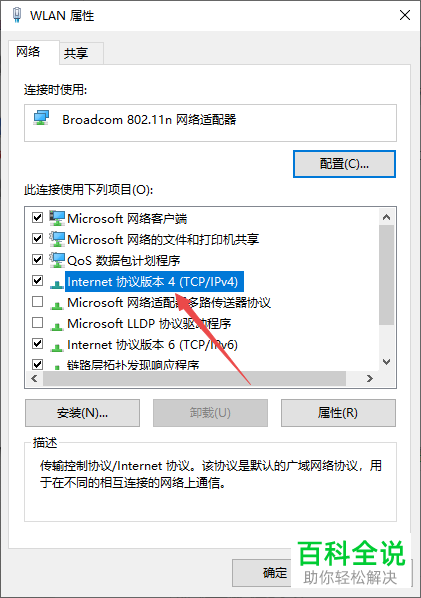
7. 最后在弹出的窗口中,根据下图箭头所指,分别勾选【自动获得IP地址、自动获得DNS服务器地址】,接着点击【确定】选项。
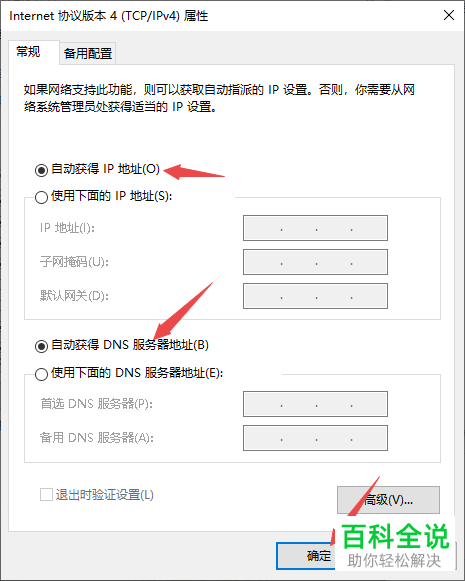
以上就是如何解决win10系统无线网络受限问题的方法。
赞 (0)

